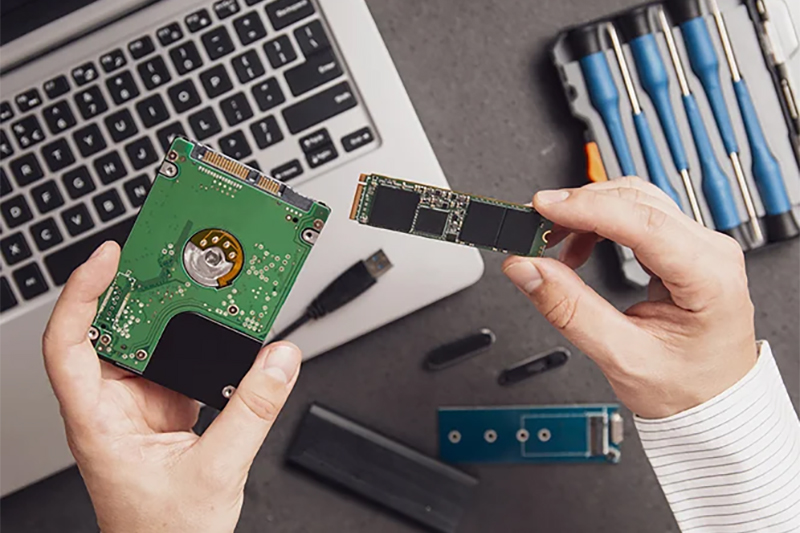Як усталяваць SSD ў ПК
Ўстаноўка цвёрдацельнага назапашвальніка ў ПК звычайна ўключае ў сябе наступныя этапы:
1. Рэзервовае капіраванне дадзеных:
Перад пачаткам усталёўкі пажадана зрабіць рэзервовую копію важных дадзеных на вашым кампутары. Нягледзячы на тое, што падчас усталёўкі страта даных незвычайная, стварэнне рэзервовай копіі з'яўляецца разумнай мерай засцярогі.
2. Набудзьце адаптар (пры неабходнасці):
Калі ў вашым камп'ютары няма спецыяльнага слота для цвёрдацельнага назапашвальніка, вам можа спатрэбіцца набыць адаптар, каб усталяваць цвёрдацельны назапашвальнік у 3,5-цалевы або 5,25-цалевы слот для жорсткага дыска вашага кампутара.
3. Выключыце і адключыце сілкаванне:
Перад устаноўкай пераканайцеся, што ваш кампутар выключаны і адключаны ад сеткі. Гэта ўключае ў сябе выключэнне выключальніка сілкавання і чаканне некалькіх секунд пасля адключэння, каб пераканацца, што ўся энергія ў камп'ютары разраджана.
4. Знайдзіце існуючы жорсткі дыск і вызначце слоты:
Калі вы замяняеце існуючы жорсткі дыск у вашым кампутары, знайдзіце слот жорсткага дыска і вызначыце, як да яго атрымаць доступ. Як правіла, на корпусе кампутара ёсць невялікія дзверцы, якія пры адкрыцці забяспечваюць доступ да слотаў для жорсткіх дыскаў.
5. Устаўце SSD:
Акуратна ўстаўце цвёрдацельны назапашвальнік у слот для жорсткага дыска, пераканаўшыся, што раз'ём супадае са слотам. Замацуеце цвёрдацельны назапашвальнік шрубамі, каб пераканацца, што ён трывала ўсталяваны ў слот.
6.Падключыце кабелі перадачы даных і сілкавання:
Каб падключыць цвёрдацельны назапашвальнік да слота SATA на матчынай плаце, выкарыстоўвайце кабель перадачы дадзеных SATA, а для падлучэння да крыніцы харчавання - кабель харчавання. Пераканайцеся, што злучэнні надзейныя, не нахіляючы і не скручваючы кабелі.
7. Загрузіце кампутар:
Пасля завяршэння ўсіх падключэнняў зноў падключыце сілкаванне і загрузіце кампутар. Калі ўсё ў парадку, кампутар павінен выявіць новы SSD.
8. Фармат і падзел:
аперацыйная сістэма. Гэта можна зрабіць з дапамогай сродкаў кіравання дыскамі аперацыйнай сістэмы.